Hãy cùng tienichit.com tìm hiểu về Cách kết nối laptop với tivi qua cổng HDMI.
Kết nối laptop với tivi qua cổng HDMI giúp bạn chiếu màn hình laptop lên tivi để xem phim, video, hình ảnh với màn hình rộng hơn. Cách nối laptop với tivi này sẽ rất hữu ích với những tivi màn hình lớn nhưng không hỗ trợ kết nối mạng. Những gì bạn cần chỉ là một sợi cáp HDMI mà thôi. Nếu bạn đang tìm cách kết nối máy tính với tivi qua HDMI thì hãy xem hướng dẫn chi tiết dưới đây nhé, cũng khá đơn giản thôi.
Nếu bạn chưa biết thì HDMI là viết tắt của High Definition Multimedia Interface, chuẩn kết nối chất lượng nhất giữa thiết bị nguồn và thiết bị phát. HDMI có khả năng truyền âm thanh và video chất lượng cao giữa các thiết bị. Công nghệ HDMI được sử dụng với các thiết bị như HDTV, máy chiếu, đầu DVD hoặc đầu đĩa Blu-ray. Nhờ có HDMI mà chúng ta không chỉ truyền được hình ảnh mà còn truyền được cả âm thanh giữa các thiết bị. Hãy đọc bài viết về HDMI trên tienichit.com để hiểu hơn về chuẩn kết nối này nhé.
Cách kết nối laptop với tivi qua cổng HDMI
Bước 1: Chuẩn bị kết nối laptop với tivi: Để kết nối laptop với tivi bạn cần có laptop và tivi có hỗ trợ cổng kết nối HDMI, cáp HDMI. Cáp HDMI có thể mua được dễ dàng ở các cửa hàng thiết bị điện tử dân dụng.
Bước 2: Nối 1 đầu của cáp HDMI với cổng HDMI trên laptop. Nếu chưa biết cổng này nằm ở đâu, thì bạn hãy nhìn vào các cổng kết nối trên laptop, cổng HDMI sẽ có chữ HDMI nhỏ in bên cạnh. Bạn nhớ cắm nhẹ tay nhưng phải chắc chắn, đừng mạnh tay quá hoặc cắm quá lỏng sẽ ảnh hưởng đến cổng kết nối và tín hiệu truyền giữa hai thiết bị.

Bước 3: Nối đầu còn lại của cáp HDMI vào cổng HDMI trên tivi. Bạn cần đặt laptop và tivi ở khoảng cách vừa phải, phù hợp với chiều dài cáp nối để đảm bảo quá trình truyền tín hiệu giữa laptop và tivi diễn ra thuận lợi nhất.
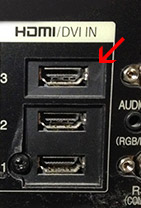

Bước 4: Mở tivi lên, dùng điều khiển bấm nút nguồn vào của tivi, bạn sẽ nhận thấy bảng Inputs hiện ra. Bạn chọn vào dòng lệnh HDMI (lúc này bên phải dòng lệnh này sẽ xuất hiện thêm một lệnh ngõ vào).
Bước 5: Chờ đợi tivi và laptop kết nối. Nếu đợi khoảng 15s không thấy tín hiệu nhận cáp. Bạn hãy bấm vào tổ hợp phím Windows + P trên laptop, rồi chọn Duplicate trong các tùy chọn hiện ra để ghép nối. Thao tác này cũng giống như khi bạn muốn sử dụng nhiều màn hình trên một máy tính vậy, vì thực chất là bạn đang biến tivi thành màn hình cho chiếc laptop của mình.
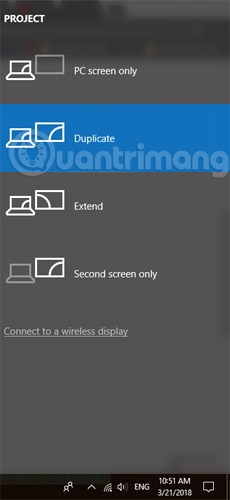
Bước 6: Sau khi đã ghép nối thành công, bạn chỉ cần mở video, hình ảnh trên laptop, mọi thứ sẽ được chiếu lên tivi với màn hình rộng hơn, đủ để tất cả mọi người cùng thưởng thức.
Trên đây là toàn bộ thao tác kết nối laptop với tivi qua cổng HDMI. Trong quá trình kết nối, nếu gặp phải lỗi không kết nối được, bạn có thể tham khảo hướng dẫn Cách khắc phục một số lỗi kết nối tivi với laptop qua cổng HDMI. Hy vọng với bài viết này, bạn sẽ có được những trải nghiệm tốt hơn khi xem video, phim cùng bạn bè.
Tham khảo thêm các bài sau đây:
Chúc các bạn thực hiện thành công!
Từ khóa: Cách kết nối laptop với tivi qua cổng HDMI, Cách kết nối laptop với tivi qua cổng HDMI, Cách kết nối laptop với tivi qua cổng HDMI, Cách kết nối laptop với tivi qua cổng HDMI
















